Tạo hoặc chỉnh sửa một nhóm liên hệ
Tạo một nhóm liên hệ để gửi email cho nhiều người cùng một lúc. Gửi thư đến nhóm sẽ gửi thư đến từng thành viên trong nhóm, giúp bạn không phải thêm từng người nhận.
Lưu ý: Tính năng này chỉ khả dụng với các gói Pro Plus, Premium và Ultra. Gói Pro Plus có thể tạo 1 nhóm liên hệ, trong khi gói Premium và Ultra có thể tạo nhóm liên hệ không giới hạn. Nâng cấp gói email của tôi
Chọn một tab dựa trên việc bạn muốn tạo hay chỉnh sửa một nhóm liên hệ.
Tạo một nhóm liên hệ mới
- Đăng nhập vào webmail . Sử dụng địa chỉ và mật khẩu Professional Email powered by Titan của bạn (tên người dùng và mật khẩu GoDaddy sẽ không hoạt động ở đây).
- Ở góc trên bên trái, chọn Email mới .
- Bên dưới Chủ đề , chọn Nhóm , rồi chọn Tạo một nhóm liên hệ mới . Một cửa sổ mới sẽ mở ra.
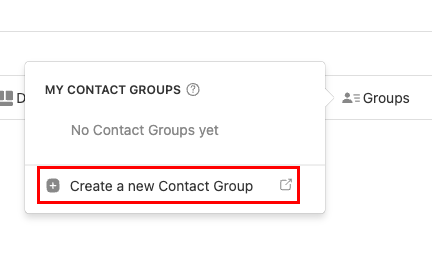
- Bên dưới Tên nhóm liên hệ , nhập tên cho nhóm liên hệ của bạn.
- Bên dưới Địa chỉ email trong Nhóm liên hệ này , nhập địa chỉ email mà bạn muốn thêm, rồi nhấn Enter trên bàn phím. Nếu địa chỉ email tồn tại trong danh bạ của bạn, bạn có thể chọn địa chỉ đó khi bạn nhập.
- Lặp lại bước 5 để thêm bao nhiêu địa chỉ email bạn muốn vào nhóm.
- Chọn Tạo . Bạn sẽ thấy nhóm liên hệ của mình trong danh sách các nhóm liên hệ.
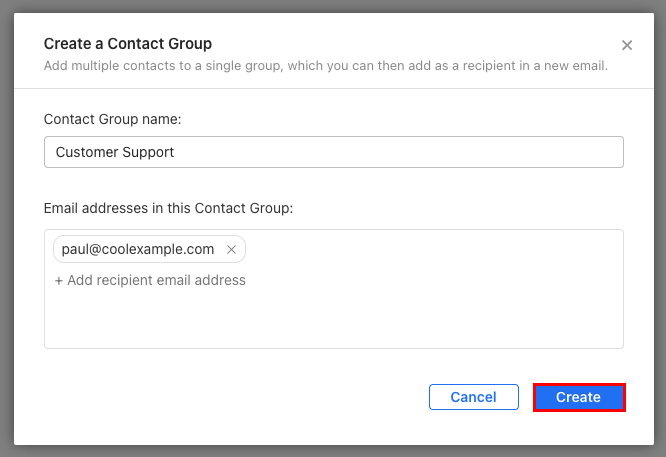
Để gửi email đến một nhóm liên hệ, nhập tên của nhóm liên hệ vào dòng Đến, Cc hoặc Bcc, rồi chọn nhóm đó từ danh sách.
Chỉnh sửa nhóm liên hệ
- Đăng nhập vào webmail . Sử dụng địa chỉ và mật khẩu Professional Email powered by Titan của bạn (tên người dùng và mật khẩu GoDaddy sẽ không hoạt động ở đây).
- Ở góc trên bên trái, chọn Email mới .
- Bên dưới Chủ đề , chọn Nhóm , rồi chọn Quản lý nhóm liên hệ . Danh sách các nhóm liên hệ của bạn sẽ mở ra trong một cửa sổ mới.
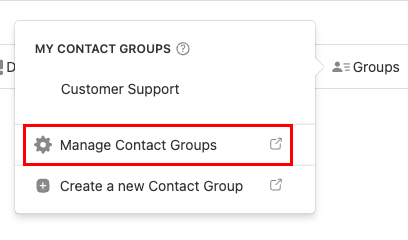
- Di chuột qua nhóm liên hệ, rồi chọn
 Chỉnh sửa .
Chỉnh sửa . - Sửa tên nhóm liên hệ hoặc các thành viên như mong muốn, sau đó chọn Lưu .